您所在的位置: 首页 > 教程首页 > 苹果教程 > 苹果iphone x截图教程
苹果iphone x怎么截图?很多小伙伴们都还不知道,下面52z飞翔下载小编为大家整理了苹果iphone x截图教程,一起来看看吧。

iphonex 截图方法介绍
1.由于iphoneX取消了实物home键跟以往的iPhone手机截屏不一样,目前大多数安卓手机是通过 电源键+音量下键(减键)来截屏,如果iPhone X按电源键+音量下键(减键)则变为关机操作。

2.iPhone X 需要同时按 电源键+音量加键(上键),来进行截屏

3.使用辅助设置,在iPhoneX系统桌面上依次进入【设置】--【通用】--【辅助功能】在这边先开启【Assistive Touch】功能。
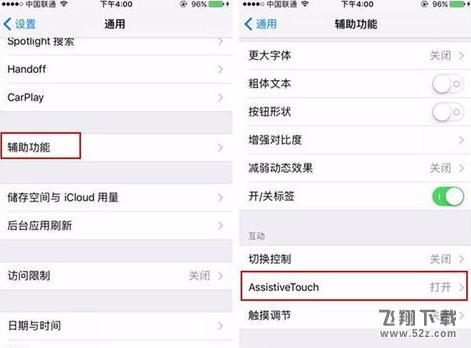
4.返回到iPhoneX系统桌面,我们会发现多了一个小圆点,我们依次点击【设备】--【更多】就可以【屏幕快照】了,点击这个按钮就会对任何页面进行截图,所下图所示
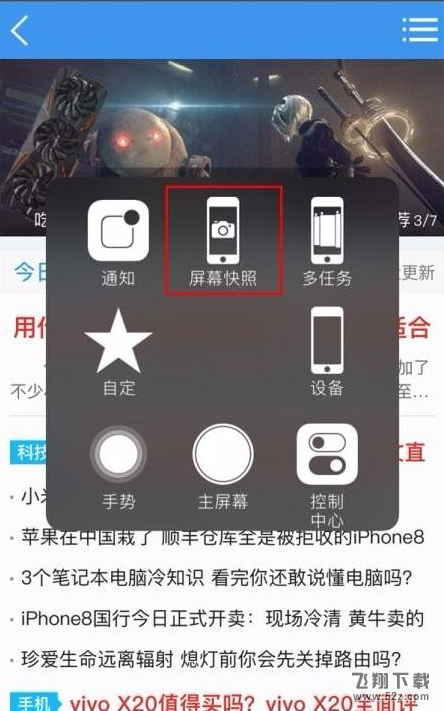
以上就是52z飞翔下载小编为大家带来的苹果iphone x截图教程全部内容!有需要的朋友千万不要错过哦!

















